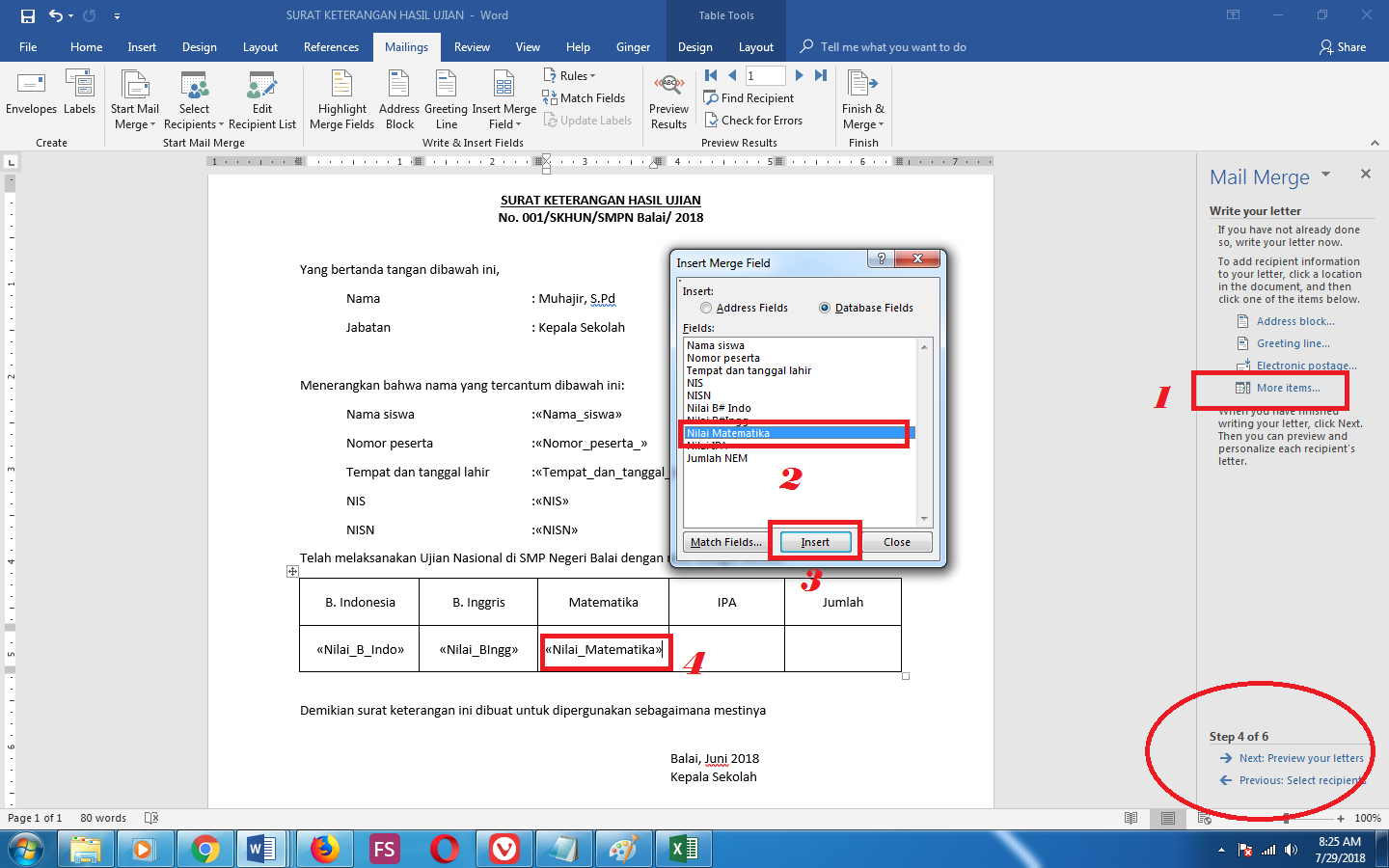Microsoft Word adalah aplikasi yang seringkali digunakan untuk membuat dokumen, seperti surat, memo, laporan, dan banyak lagi. Selain itu, Microsoft Word juga menyediakan fitur Mail Merge yang sangat berguna bagi pengguna yang ingin membuat banyak dokumen dengan format yang sama namun dengan isi yang berbeda-beda. Fitur Mail Merge ini memungkinkan pengguna untuk menghasilkan dokumen yang sama dengan format yang sama, namun dengan isi yang berbeda sesuai dengan data yang dimasukkan pada dokumen tersebut.
Cara Membuat Mail Merge di Microsoft Word
Untuk menggunakan fitur Mail Merge di Microsoft Word, ada beberapa langkah yang perlu dilakukan, yaitu:
- Siapkan dokumen awal atau template yang akan digunakan untuk mail merge.
- Siapkan data yang akan dimasukkan ke dalam dokumen tersebut, misalnya data nama, alamat, nomor telepon, dan sebagainya. Data ini disebut sebagai sumber data (data source).
- Tentukan jenis dokumen yang ingin dibuat, misalnya surat, label, atau email.
- Hubungkan dokumen awal dengan sumber data menggunakan fitur Mail Merge di Microsoft Word.
- Ubah dokumen template sesuai dengan kebutuhan.
- Jalankan mail merge dan hasilnya akan otomatis dihasilkan.
Cara Membuat Mail Merge di Word Menggunakan Sumber Data Dari Excel
Terdapat beberapa cara yang dapat dilakukan untuk melakukan Mail Merge di Word. Salah satu cara yang dapat dilakukan adalah dengan menggunakan sumber data dari Microsoft Excel. Berikut adalah langkah-langkahnya:
- Siapkan dokumen awal atau template yang akan digunakan untuk mail merge.
- Siapkan data pada Microsoft Excel, pastikan data tersimpan dalam satu worksheet.
- Tentukan jenis dokumen yang ingin dibuat.
- Hubungkan dokumen awal dengan sumber data menggunakan fitur Mail Merge di Microsoft Word. Klik tab Mailings > Start Mail Merge > Step by Step Mail Merge Wizard.
- Pilih jenis dokumen yang ingin dibuat pada kategori Select document type.
- Pilih sumber data pada kategori Select starting document. Pilih Use the current document jika dokumen awal yang digunakan adalah dokumen yang sedang dibuka. Pilih Start from existing document jika dokumen awal yang digunakan adalah dokumen yang telah dibuat sebelumnya. Pilih Start from a new document jika ingin membuat dokumen baru.
- Pilih Recipients pada kategori Select recipients. Klik Browse dan cari file Excel yang berisi data.
- Pilih tabel pada kategori Select Table.
- Ubah dokumen template sesuai dengan kebutuhan.
- Jalankan mail merge dan hasilnya akan otomatis dihasilkan.
FAQ
Q: Apakah fitur Mail Merge hanya berlaku untuk dokumen yang dibuat pada Microsoft Word 2007 atau lebih baru?
A: Tidak. Fitur Mail Merge sudah tersedia sejak versi awal Microsoft Word yang dirilis pada tahun 1983.
Q: Bisakah Mail Merge digunakan untuk mencetak label alamat?
A: Ya, Mail Merge bisa digunakan untuk mencetak label alamat. Pilih jenis dokumen Label pada kategori Select document type. Pada kategori Label options, pilih jenis label yang akan digunakan pada printer. Berikutnya, atur konten label pada kategori Arrange your labels.
Video Tutorial Cara Mail Merge Excel ke Word
Kesimpulan
Fitur Mail Merge sangat bermanfaat bagi pengguna Microsoft Word yang membutuhkan dokumen dengan format yang sama namun dengan isi yang berbeda-beda. Dengan Mail Merge, pengguna dapat menghemat waktu dan usaha dalam membuat dokumen dalam jumlah besar. Selain menggunakan sumber data dari Microsoft Excel, Mail Merge juga dapat menggunakan sumber data dari berbagai aplikasi seperti Microsoft Access, Outlook, dan lain-lain. Dengan mengetahui langkah-langkah dan cara menggunakan fitur Mail Merge, diharapkan dapat mempermudah dan mempercepat proses pembuatan dokumen.
If you are looking for rumah tugas: makalah tentang microsoft word you’ve came to the right page. We have 5 Pictures about rumah tugas: makalah tentang microsoft word like rumah tugas: makalah tentang microsoft word, CARA MAIL MERGE EXCEL KE WORD – YouTube and also rumah tugas: makalah tentang microsoft word. Read more:
Rumah Tugas: Makalah Tentang Microsoft Word
ekasaripuspita.blogspot.com
merge gambar hasilnya mailing melihat diperlihatkan privew ruanglaptop
CARA MAIL MERGE EXCEL KE WORD – YouTube
www.youtube.com
cara merge
Cara Membuat Mail Marge Di Ms Word 2019
www.belajarinfo.com
Cara Membuat Mail Merge (Mailing) Di Word 2007, 2010, 2013 Dan 2016
pendidikan2017.blogspot.com
mailing merge surat kedalam memasukan memasukkan
Cara Membuat Mail Merge Di Word Menggunakan Sumber Data Dari Excel
mynewmauleublogaddress.blogspot.com
merge nomor karyawan induk melihat gunakan hasilnya
Cara merge. Cara mail merge excel ke word. Cara membuat mail merge di word menggunakan sumber data dari excel
.png)